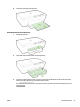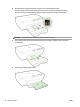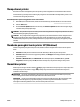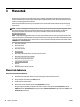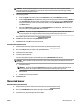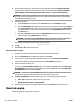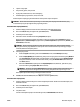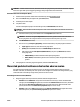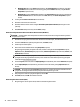User Guide
●
Lapisan sangat apik
●
Pita perekat, jepitan, atau jendela
●
Ujung tebal, tidak beraturan, atau melengkung
●
Memiliki bagian yang berkerut, robek, atau rusak
Pastikan lipatan amplop yang Anda muatkan ke dalam printer terlipat sempurna.
CATATAN: Untuk informasi lebih lanjut tentang cara mencetak pada amplop, lihat dokumentasi yang
tersedia dalam program perangkat lunak yang Anda gunakan.
Untuk mencetak amplop (Windows)
1. Muatkan amplop pada baki. Untuk informasi lebih lanjut, lihat Memuatkan kertas.
2. Dari menu File (Berkas) perangkat lunak, pilih Print (Cetak).
3. Pastikan printer Anda terpilih.
4. Klik tombol untuk membuka kotak dialog Properties (Properti).
Bergantung pada aplikasi perangkat lunak Anda, tombol ini mungkin disebut Properties (Properti),
Options (Pilihan), Printer Setup (Penyiapan Printer), Printer Properties (Properti Printer), Printer, atau
Preferences (Preferensi).
CATATAN: Untuk mengeset pengaturan cetak untuk semua tugas cetak, buat perubahan melalui
perangkat lunak HP yang diberikan bersama printer. Untuk informasi lebih lanjut tentang perangkat
lunak HP, lihat Alat manajemen printer.
5. Pilih opsi yang sesuai.
●
Pada tab Layout (Tata letak), pilih orientasi Portrait (Potret) atau Landscape (Lanskap).
●
Pada tab Paper/Quality (Kertas/Kualitas), pilih jenis kertas yang sesuai dari daftar gulung Media di
area Tray Selection (Pemilihan Baki), lalu pilih kualitas cetak yang sesuai di area Quality Settings
(Pengaturan Kualitas). Untuk mencetak dalam hitam-putih, pilih Black & White (Hitam-Putih) di
area Color (Warna).
●
Klik tombol Advanced (Lanjutan) pada area Paper/Output (Kertas/Keluaran), pilih ukuran yang
sesuai dari daftar gulung Paper Size (Ukuran Kertas).
CATATAN: Jika Anda mengubah Paper Size (Ukuran Kertas), pastikan Anda memuatkan kertas
yang benar ke printer dan mengeset set ukuran kertas pada panel kontrol printer agar cocok.
Untuk pilihan pencetakan lainnya, lihat Tips berhasil mencetak.
6. Klik OK, kemudian klik Print (Cetak) atau OK pada kotak dialog Print (Cetak).
Untuk mencetak amplop (OS X)
1. Muatkan amplop pada baki dengan sisi cetak menghadap ke bawah. Untuk informasi lebih lanjut, lihat
Memuatkan kertas.
2. Dari menu File (Berkas) perangkat lunak, pilih Print (Cetak).
3. Pastikan printer Anda terpilih.
4. Set pilihan cetak.
Jika tak terlihat pilihan apapun di kotak dialog Cetak, klik Show Details (Lihat Detail).
IDWW Mencetak amplop 29